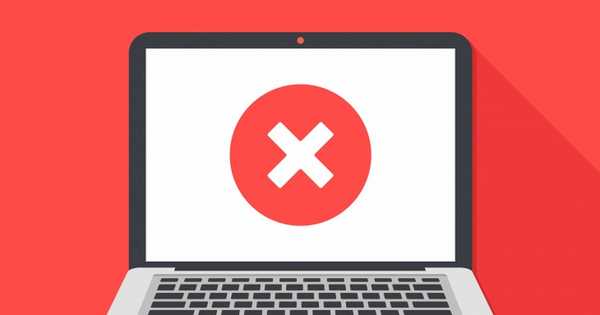
Skoraj vsak uporabnik je pri nameščanju ali zagonu programov naletel na napake sistema Windows. Ni tako grozno kot modri zaslon smrti, a vseeno neprijeten. V večini primerov je takšno vedenje operacijskega sistema posledica pomanjkanja komponent, potrebnih za delovanje programa. V tem članku so naši strokovnjaki združili metode za reševanje napake 0xc000007b v 64-bitni različici sistema Windows 10.
Posodobitev sistema Windows
Nova politika distribucije posodobitev posodobitev, ki jo je Microsoft uvedel z izdajo »desetine«, predvideva soglasje uporabnika, da jih samodejno prejme. V večini primerov opravičuje, saj vam pravočasna razdelitev popravkov prepreči pogoste napake v operacijskem sistemu.
Nastavitve sistema Windows odpremo s kombinacijo tipkovnice "Win + i". Pojdite na razdelek, označen z okvirjem na posnetku zaslona..
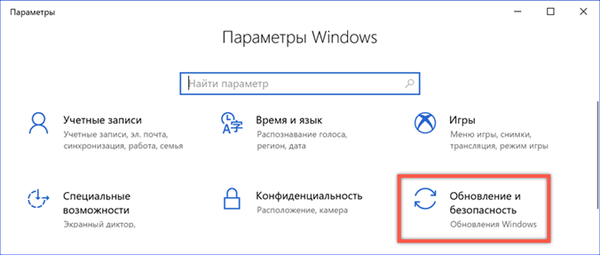
Preverite najnovejše popravke sistema OS in odprite element "Napredne možnosti".

V skladu z zahtevami licenčne pogodbe uporabnik ne more zavrniti namestitve posodobitev, ampak ga lahko odloži. Preverite, ali je stikalo za časovni zamik izklopljeno.

Spodimo na razdelek dodatnih parametrov spodaj, na možnosti za pridobivanje in namestitev posodobitev. Prvega stikala ni mogoče dotakniti. Privzeti položaj ustreza prejemu trenutnih posodobitev po izdaji. Števci z zamudo dobave, ki jih kažejo puščice za komponente OS in varnostne popravke, so ponastavljeni..

Izvedene operacije ne zagotavljajo izginotja napake 0xc000007b, vendar povečajo to verjetnost. Če ga povzroča običajna programska oprema, bo verjetno Microsoft takoj sprostil zahtevani popravek..
Posodobitev gonilnika grafične kartice
Ker igralci igre pogosto naletijo na takšno napako, preverimo ustreznost gonilnikov video kartice.
Krmilni meni gumba "Start" pokličemo s kombinacijo tipk "Win + x". Odprite upravitelj naprav.
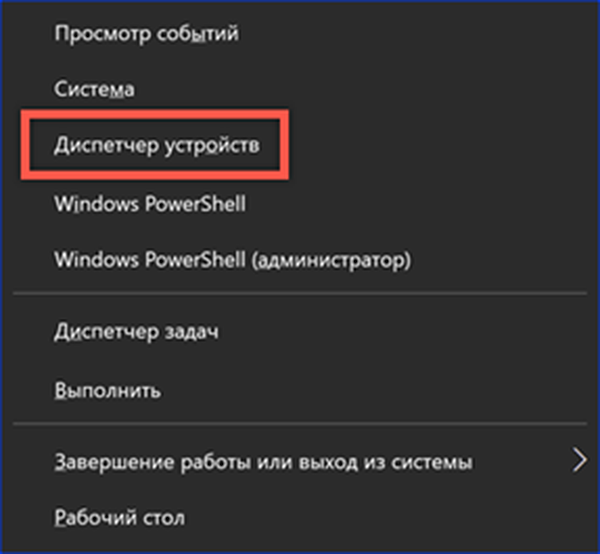
Na seznamu opreme najdemo razdelek »Video adapterji« in razširimo njegovo vsebino. Za rabljeno video kartico pokličemo kontekstni meni. Če je gonilnik posodobljen ročno, najprej odprite element "Lastnosti". S samodejno namestitvijo lahko takoj pritisnete gumb, označen s številko "3".
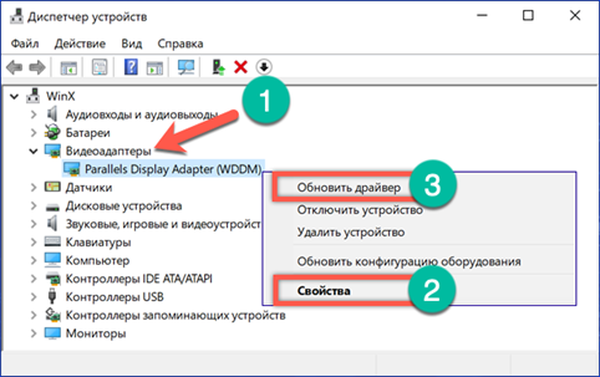
V lastnostih gonilnika bodite pozorni na parameter "Povrni". Z njim se lahko vrnete na prejšnjo različico programske opreme, če obstaja sum o nepravilnem delovanju nove. Ko ta gumb ni aktiven, ostane samo začetek posodobitve.
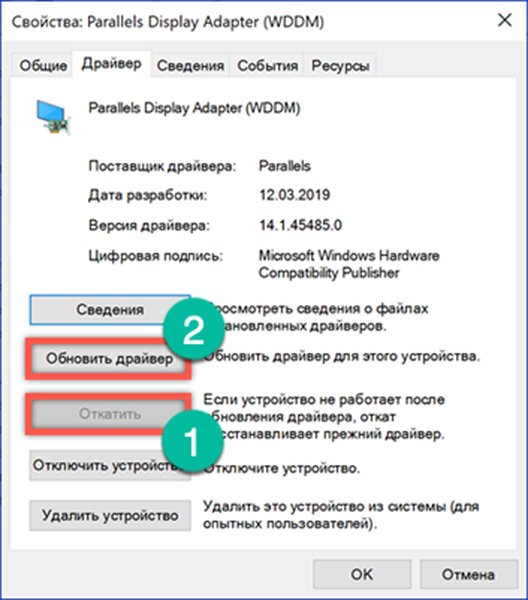
Okno za iskanje gonilnikov je v obeh primerih enako. Ni važno, če je aktiviran v kontekstnem meniju odposlalca ali v pogovornem oknu z lastnostmi. Če gonilnik proizvajalca ni shranjen v računalniku, je dovolj, da se omejite na samodejno iskanje.
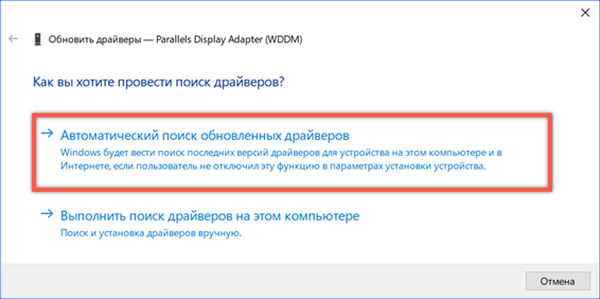
Za ročne posodobitve lahko obiščete spletna mesta proizvajalcev (AMD, Nvidia ali Intel). Na vsakem je sistem iskanja voznika po modelu video kartice.
Znova namestite aplikacijo
Po namestitvi posodobitev lahko poskusite odpraviti napako 0xc000007b z vnovično namestitvijo problematične aplikacije. Program v operacijskem sistemu Windows 10 lahko odstranite iz novega in starega vmesnika.
Odprite parametre OS in pojdite na označen razdelek.
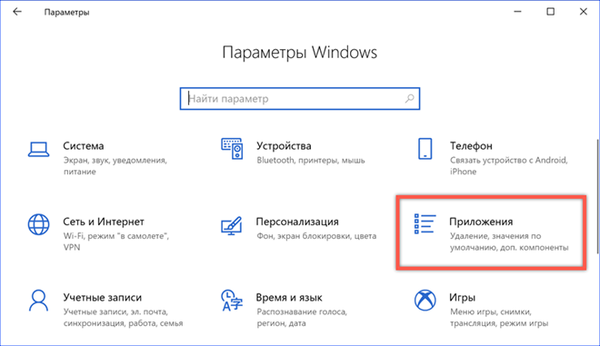
Za udobje lahko seznam nameščenih aplikacij filtrirate do datuma namestitve ali uporabite iskalno vrstico. Kliknimo na polje s programom, ki povzroči napako 0xc000007b in odpre akcijski meni. Kliknite gumb "Izbriši". Sistem bo znova zahteval potrditev in šele nato nadaljuje z odstranjevanjem programske opreme..

Nekdo je bolj navajen delati s staro nadzorno ploščo. Če ga želite zagnati, odprite pogovorno okno Zaženi. V besedilno polje vnesite "nadzor", pritisnite tipko za vnos ali kliknite "V redu".
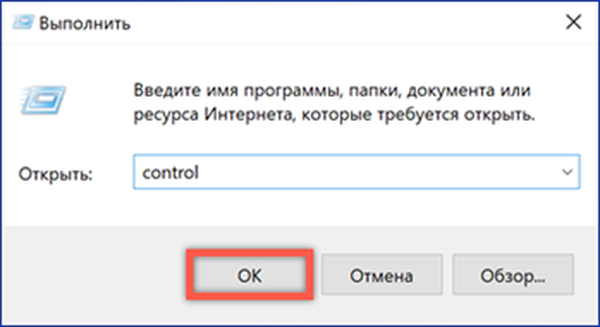
Med razdelki klasične plošče najdemo element, označen z okvirjem na posnetku zaslona.
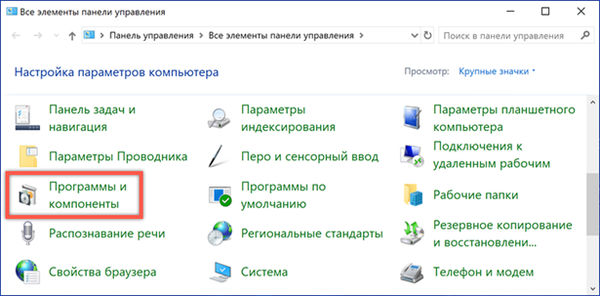
Na seznamu programov najdemo, da prihaja do napak. Izberite ga z miško. Na akcijski plošči je aktiviran dodaten gumb, ki je označen s številko "2". Kliknite nanjo in potrdite odločitev. Po pridobitvi potrebnih dovoljenj bo Windows začel odstranjevati programsko aplikacijo.

Ko sistem konča postopek odstranitve, je treba računalnik znova zagnati. Ponovna namestitev lahko uspe in napaka 0xc000007b se ne bo več pojavljala.
Začasno onemogočite antivirus
Včasih protivirusne aplikacije po nepotrebnem strogo skenirajo datoteke, ki jih razpakira namestitveni program. Če želite preprečiti napake, lahko zaščito začasno onemogočite. S tem dejanjem ne smete pretiravati z uporabo le za programe, naložene iz zanesljivih virov.
Microsoft je za Windows 10 zagotovil dokaj zanesljivo zaščitno orodje, ki uporabnikom omogoča opuščanje plačljivih protivirusnih programov. Razmislite o potrebnih ukrepih v zvezi s sistemsko aplikacijo "Varnost". Odprite nastavitve sistema Windows in pojdite na razdelek, naveden na posnetku zaslona.

V prehodnem območju izberite odsek z ikono ščita. V desnem delu okna odprite parametre varnostne storitve s pomočjo gumba "2".
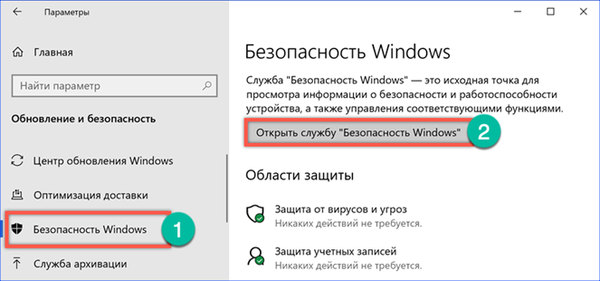
V prehodnem območju znova izberite simbol ščita in preklopite na sistemske protivirusne nastavitve. V nastavitvah za zaščito pred grožnjami kliknite hiperpovezavo "Upravljanje nastavitev".

Poiščemo razdelek »Zaščita v realnem času«. Stikalo, označeno na posnetku zaslona, prevedemo v položaj "Izklopljeno". Sistemski antivirus preneha delovati in se začne samodejno šele po prvem ponovnem zagonu.

Da računalnika ne pustimo nezaščitenega, po namestitvi programske opreme vrnemo Windows Defender v aktivno stanje.
Zaženi kot skrbnik
Nekatere aplikacije za pravilno delovanje potrebujejo povišane privilegije. Ko začnete na običajen način, lahko postanejo vir napake 0xc000007b.
Bližnjico programa položimo na namizje. Kontekstni meni pokličemo z desnim klikom nanj. Na seznamu izberite element, označen s številko "1". Če program pravilno deluje z administrativnimi pravicami, se obrnemo na lastnosti njegove bližnjice.

Gumb, označen z okvirjem, najdemo na posnetku zaslona na dnu okna.
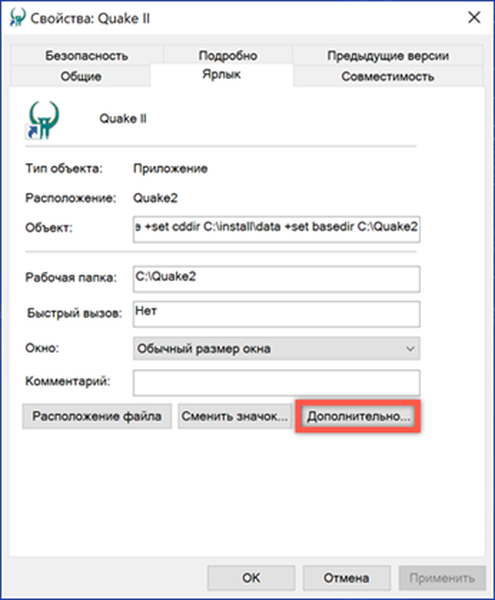
V meniju dodatnih lastnosti, ki se odpre, vstavite kljukico na določeno mesto. Kot rezultat, bo program vedno tekel s povišanimi privilegiji..
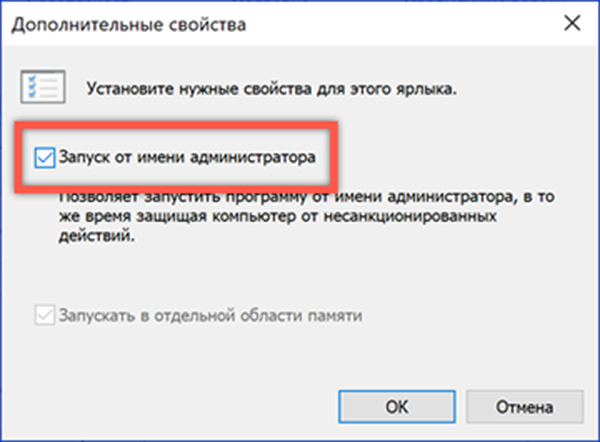
Začetek združljivosti
Način združljivosti je zasnovan tako, da posnema prejšnje različice operacijskega sistema. Na primer, program je dobro deloval v operacijskem sistemu Windows XP, ko pa ga namestite v sistem Windows 10 x64, se zruši z napako 0xc000007. Če vklopite način združljivosti, lahko aplikacijo "prepričate", da je nameščena in deluje na XP.
Odprite kontekstni meni na bližnjici programa. Pojdite do točke, ki je označena na posnetku zaslona.

Čarovnik združljivosti je aktiviran. Izberemo prvo možnost, ki operacijskemu sistemu omogoča, da neodvisno izbere zagonske parametre.
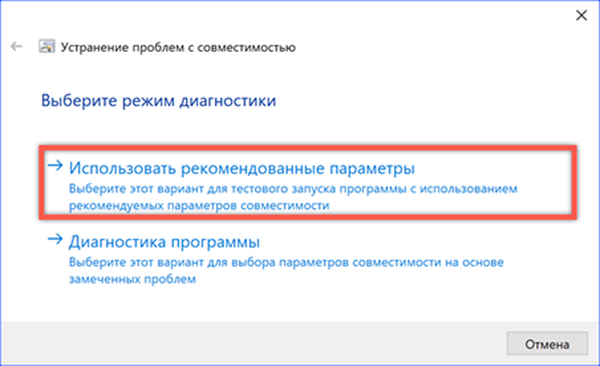
S klikom na gumb, označen s številko "1", preverimo predlagano možnost združljivosti. Testni program se bo zagnal in bo deloval v okolju, ki posnema Windows XP SP3. Če se napaka 0xc000007b ne prikaže več, kliknite "Naprej" za nadaljevanje.

Strinjamo se z uporabo izbranih parametrov za nadaljnje zagone programov.

Na zadnji stopnji čarovnik poroča, da so bile težave z združljivostjo uspešno odpravljene.
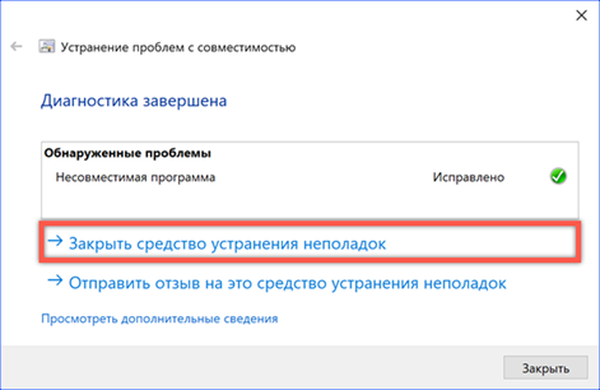
Če natančno veste, katero od prejšnjih različic sistema Windows je deloval brez zrušitev in napak, lahko v lastnostih bližnjice neodvisno nastavite potrebne parametre. Preklopite na zavihek "Združljivost". Označite polje, ki ga označuje puščica. Po tem spodaj lahko razširite celoten seznam preteklih različic OS in v njem izberete tisto, ki je primerna za emulacijo..
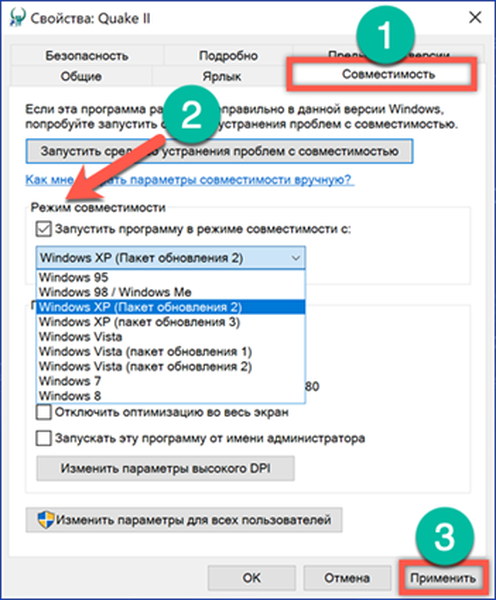
Namestite pakete za ponovno distribucijo Visual C ++
Napako 0xc000007b, tako kot mnoge druge programske opreme, povezane z delom v operacijskem sistemu Windows 10, lahko povzroči pomanjkanje potrebnih dinamičnih knjižnic. Dodate jih lahko tako, da namestite prerazporedljive pakete za ponovno distribucijo Visual C ++..
Pojdimo na Microsoftovo stran za podporo. Vse podprte različice prerazporedljivih paketov Visual C ++ (2012, 2013, 2015, 2017) so zbrane tukaj. Začasno je na voljo tudi povezava za prenos različic 2008, 2010 s potečenim obdobjem podpore. Puščica na zaslonu prikazuje dve namestitveni različici za 32-bitne in 64-bitne sisteme.
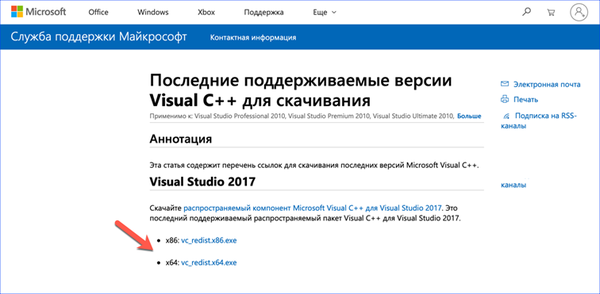
Pri nameščanju več paketov različnih različic morate upoštevati določeno zaporedje. Najprej so nameščene starejše, nato nove. Na primer, če je v sistemu prisoten Visual C ++ 2017 in program potrebuje različico 2012, potem morate po namestitvi novo znova namestiti. Lastniki sistema Windows 10 x64 morajo namestiti tudi oba bita. To zagotavlja pravilno delovanje 32-bitnih aplikacij.
.NET Framework
Medtem ko so za zagon iger večinoma potrebni paki za ponovno distribucijo, pa bodo resnejši programi morda zahtevali komponente .Net Framework. Namestitveni program brez povezave za najnovejšo različico je mogoče prenesti s Microsoftove strani za podporo. Je univerzalen in primeren tako za Windows x64 kot za 32-bitno različico OS.
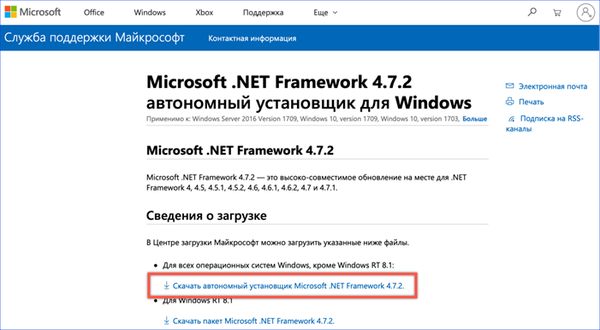
Po namestitvi bo .NET Framework samodejno prenesel nove različice prek Windows Update.
Vse v enem paketu runtimesa
Univerzalni način, da pridobite skoraj vse dodatne komponente, potrebne za delo in se znebite napake 0xc000007b, je uporaba paketa All in One Runtimes. Sestava je neuradna, zato jo je priporočljivo uporabljati le, kadar druge metode ne pomagajo. Na zaslonu je prikazano okno namestitvenega programa All in One Runtimes s seznamom njegovih komponent.

Preverjanje celovitosti sistemskih datotek
Tradicionalni način za reševanje napak v sistemu Windows je preverjanje celovitosti sistemskih datotek s pomočjo ukazne vrstice.
Pokličemo kontekstni meni gumba "Start". Zaženite PowerShell z upravnimi pravicami.
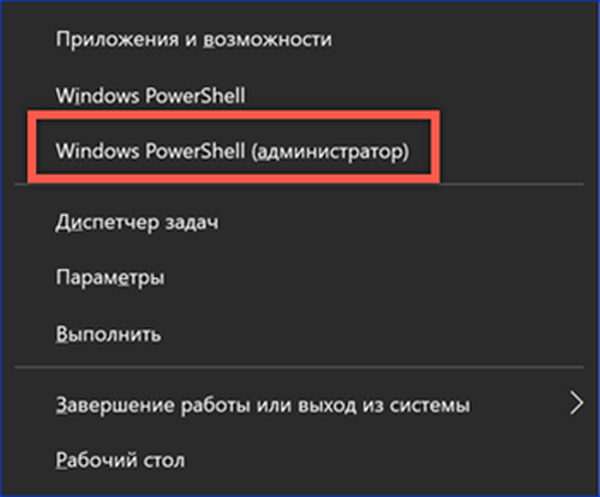
Vnesite ukaz "sfc / scannow" za izvajanje preverjanja celovitosti sistema. Če med njegovo izvedbo zazna poškodovane knjižnice, jih bo sistem samodejno popravil.

Preverjanje trdega diska za napake
Poleg zgoraj opisanega postopka lahko preverite tudi trdi disk.
Podobno zaženite PowerShell v načinu s povišanimi privilegiji. Vnesite ukaz "chkdsk / r / f". Dodatni argumenti so namenjeni samodejnemu popravljanju napak, odkritih na disku, in obnovi informacij v poškodovanih sektorjih. Sistem vas bo opozoril, da ne more delovati z obsegom sistema, in ponudil preverjanje ob ponovnem zagonu. Strinjamo se s pritiskom na tipko "Y".
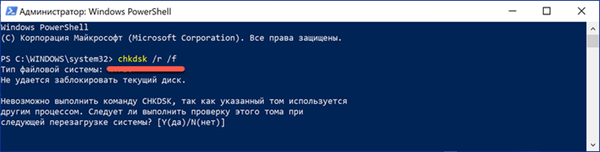
Pri ponovnem zagonu se pod logotipom Windows prikaže sporočilo o skeniranju in obnavljanju glasnosti sistema.
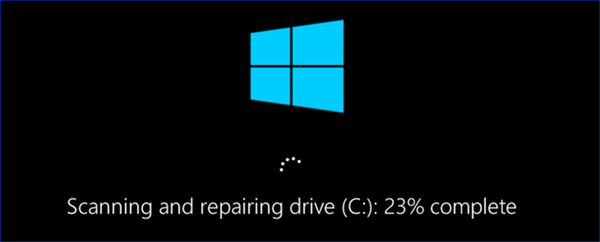
Za konec, napaka 0xc000007b v sistemu Windows 10 x64
Univerzalne rešitve za boj proti napaki 0xc000007b ne obstajajo. Številne konfiguracije strojne opreme in še večja raznolikost nameščene programske opreme zahtevajo individualen pristop. Morda je ena od zgornjih metod dovolj za odpravo napake, zato bo morda potrebna kombinacija le-teh..











